A seconda del tuo piano di hosting, il tuo sito web ha una quantità limitata di spazio per contenere file, inclusi i file multimediali. Se inizi a esaurire lo spazio di archiviazione per il tuo sito, un modo per liberare spazio è eliminare i file multimediali non utilizzati, tra cui immagini, video e file audio, che possono occupare molto spazio di archiviazione.
Elimina file multimediali
Il modo più sicuro per eliminare i file multimediali non utilizzati è utilizzare la libreria media del tuo sito.
Per eliminare i file multimediali utilizzando la libreria media:
- Vai all’amministrazione di WP.
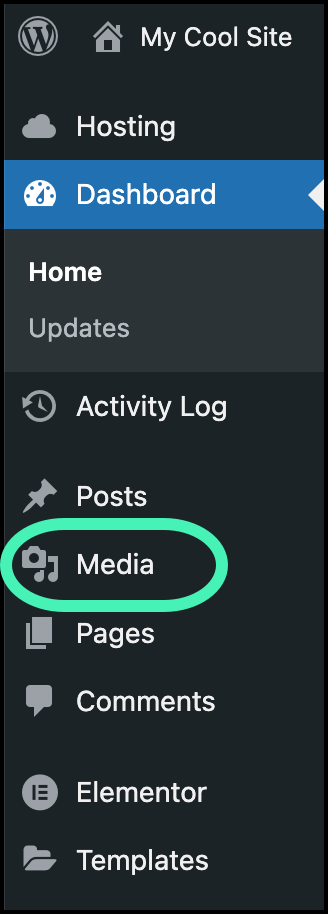
- Nel pannello, fai clic su Media.
Si apre la libreria media.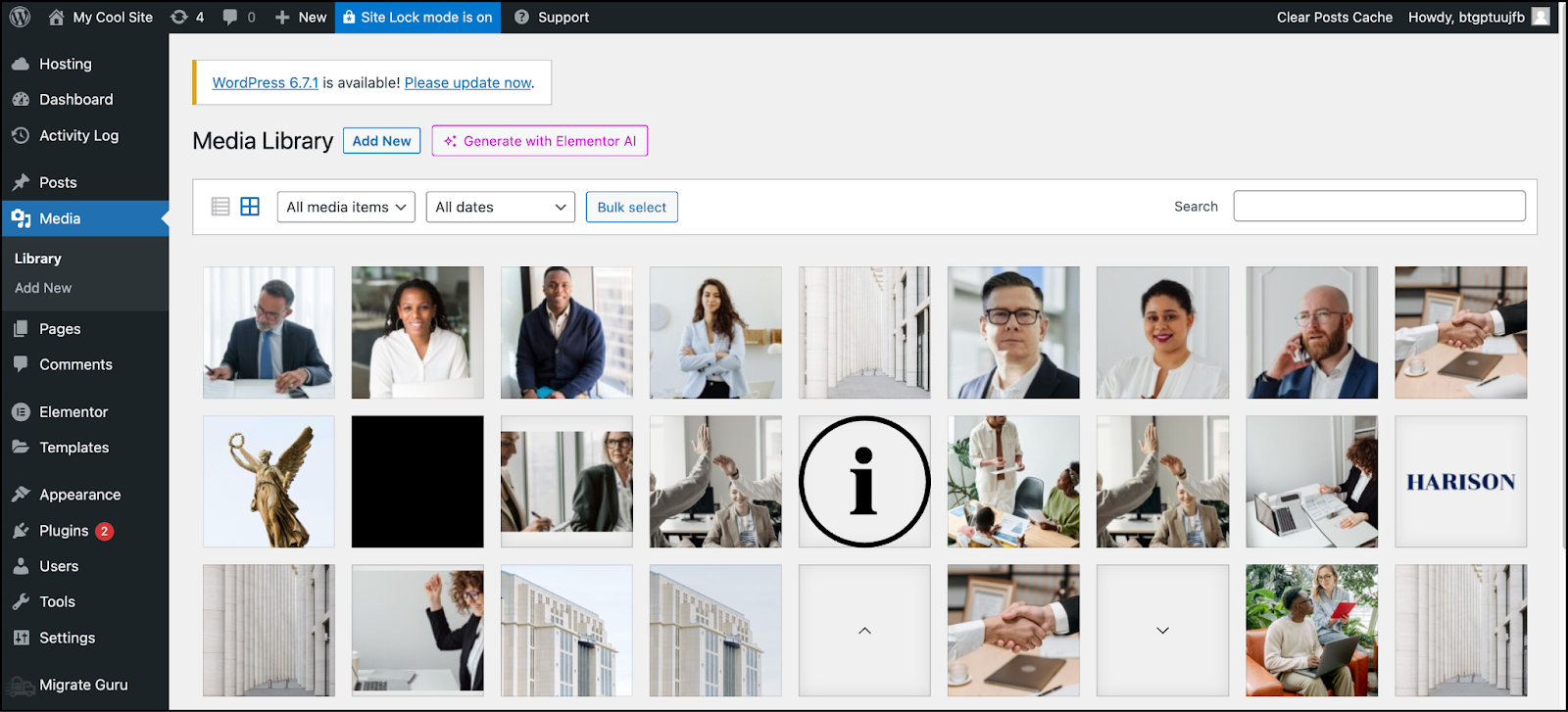
I file multimediali del tuo sito vengono visualizzati nel layout a tabella.
Elimina file multimediali dal layout a tabella
- Fai clic su un elemento multimediale.
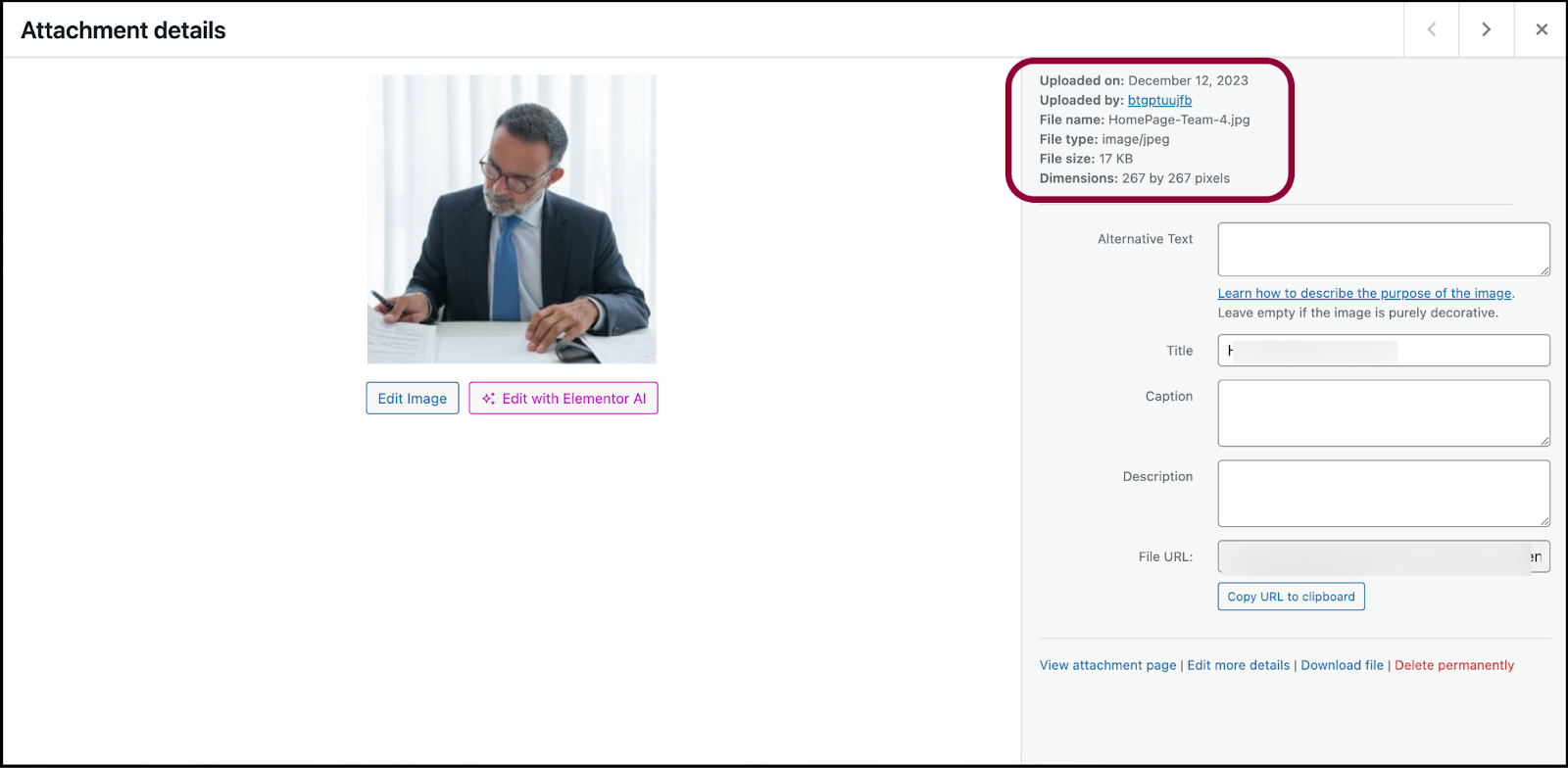
Vengono visualizzati gli attributi multimediali, inclusa la dimensione nel pannello di destra.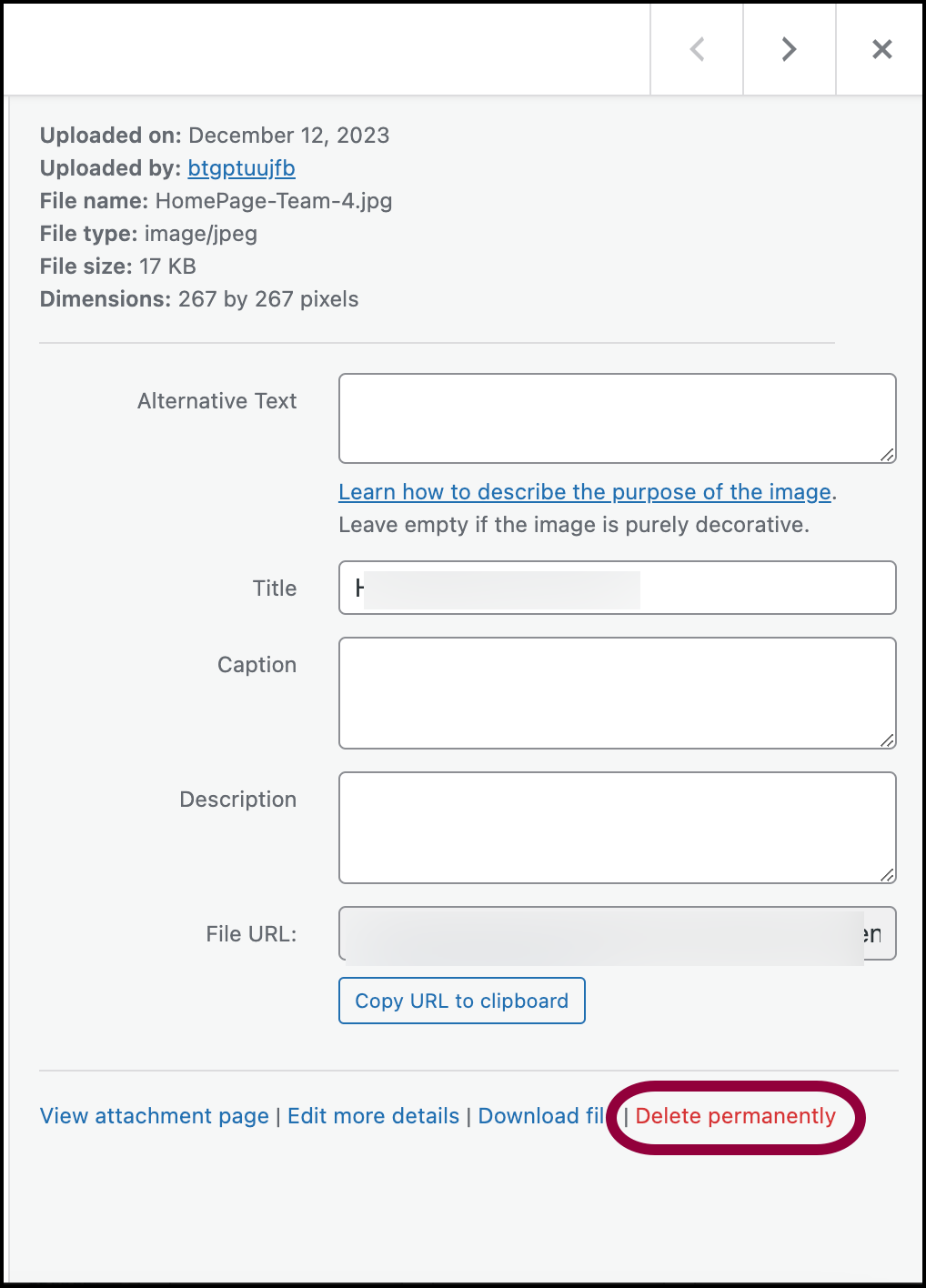
- Nella parte inferiore del pannello di destra, fai clic su Elimina definitivamente.
L’elemento multimediale viene eliminato definitivamente dal tuo sito.
Elimina file multimediali dal layout a elenco
- Fai clic sull’icona dell’elenco
.
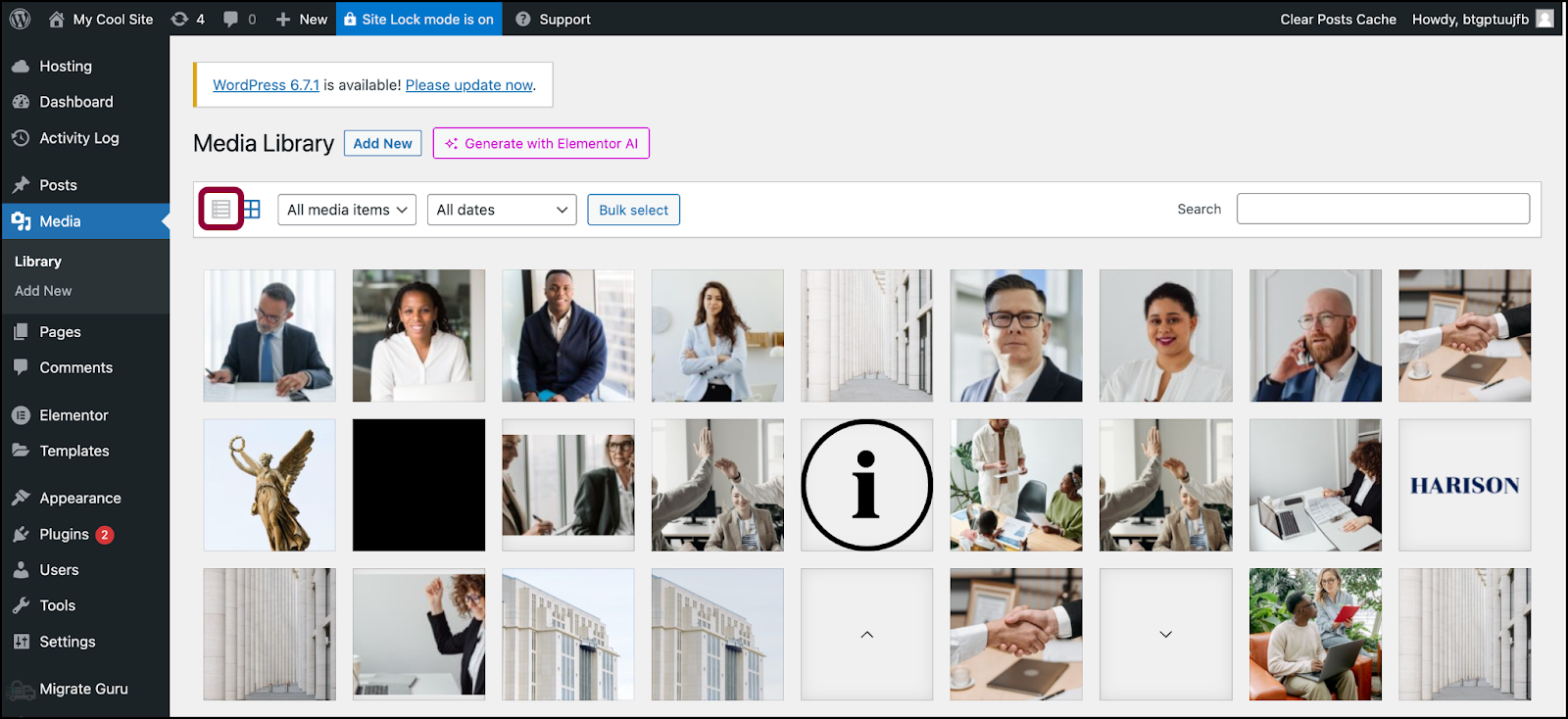
Gli elementi multimediali vengono visualizzati come un elenco.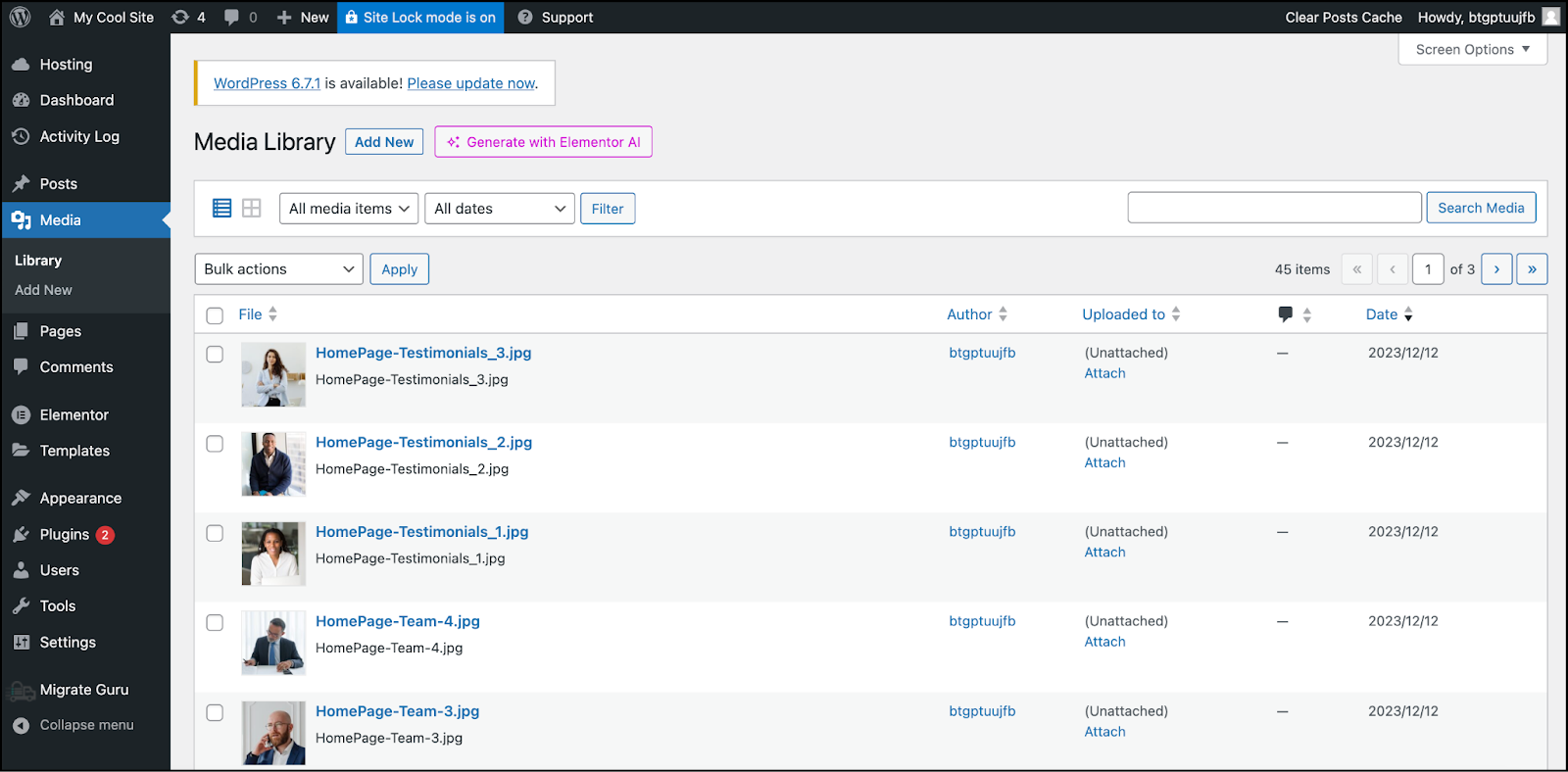
- Passa il mouse sopra un elemento multimediale e fai clic su Elimina definitivamente.
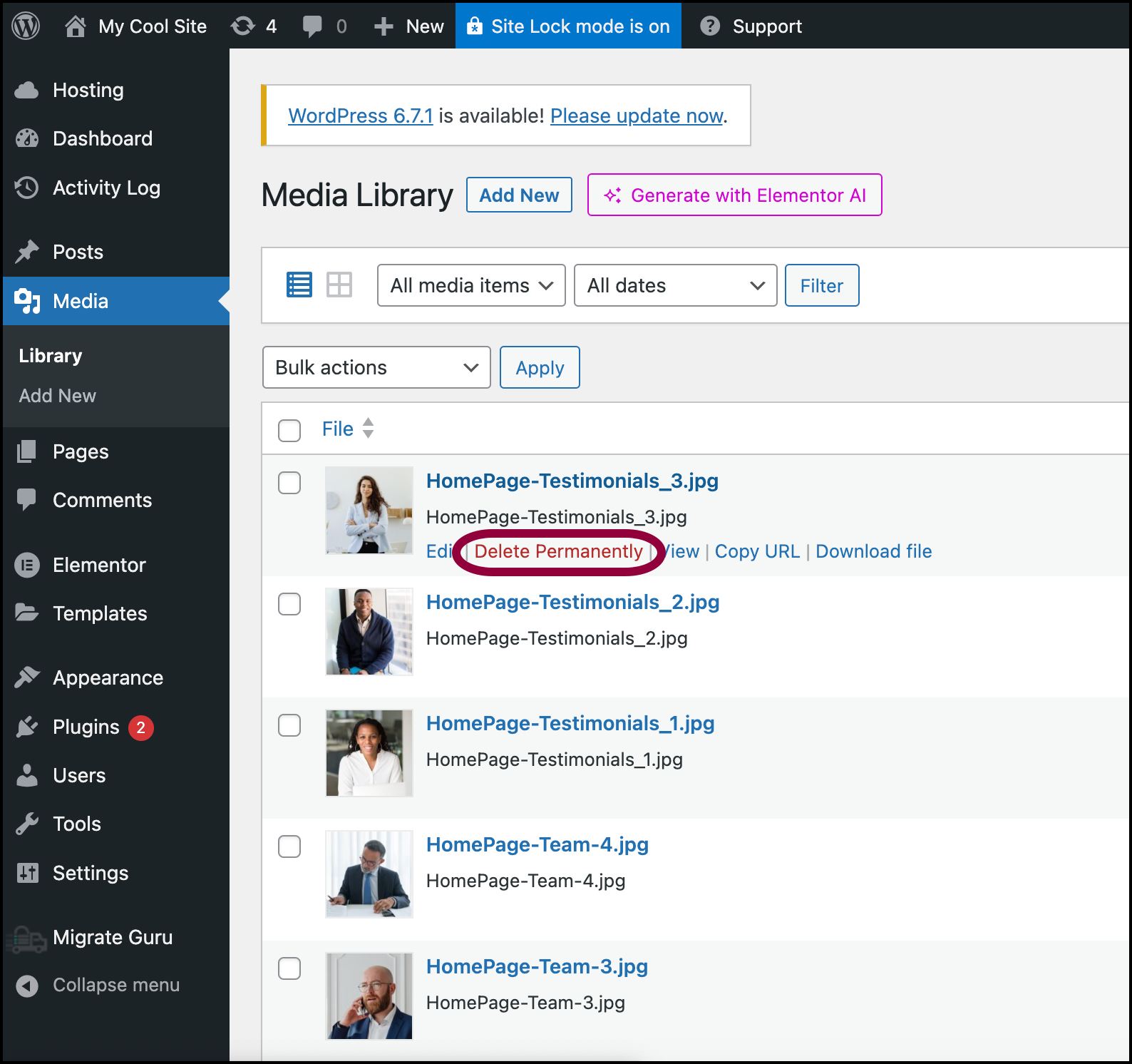
L’elemento multimediale viene eliminato definitivamente dal tuo sito.NotePuoi fare clic su Modifica per visualizzare le proprietà multimediali prima di eliminarle.
Tip
Esistono plugin che ti consentono di ordinare i file multimediali per dimensione. Usane uno per isolare i file multimediali di grandi dimensioni che puoi eliminare.

